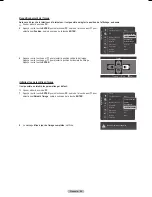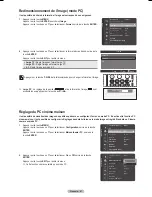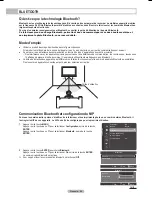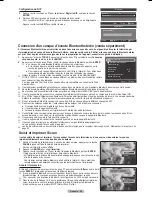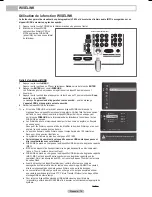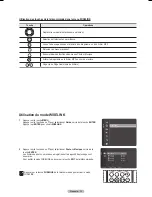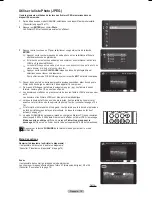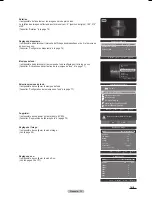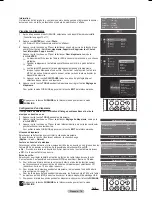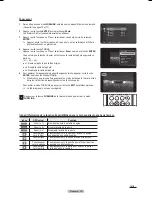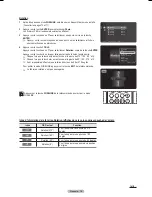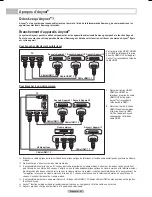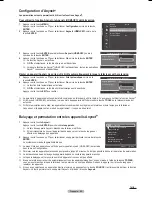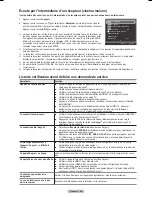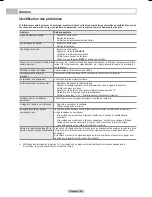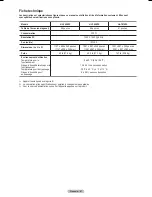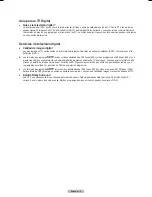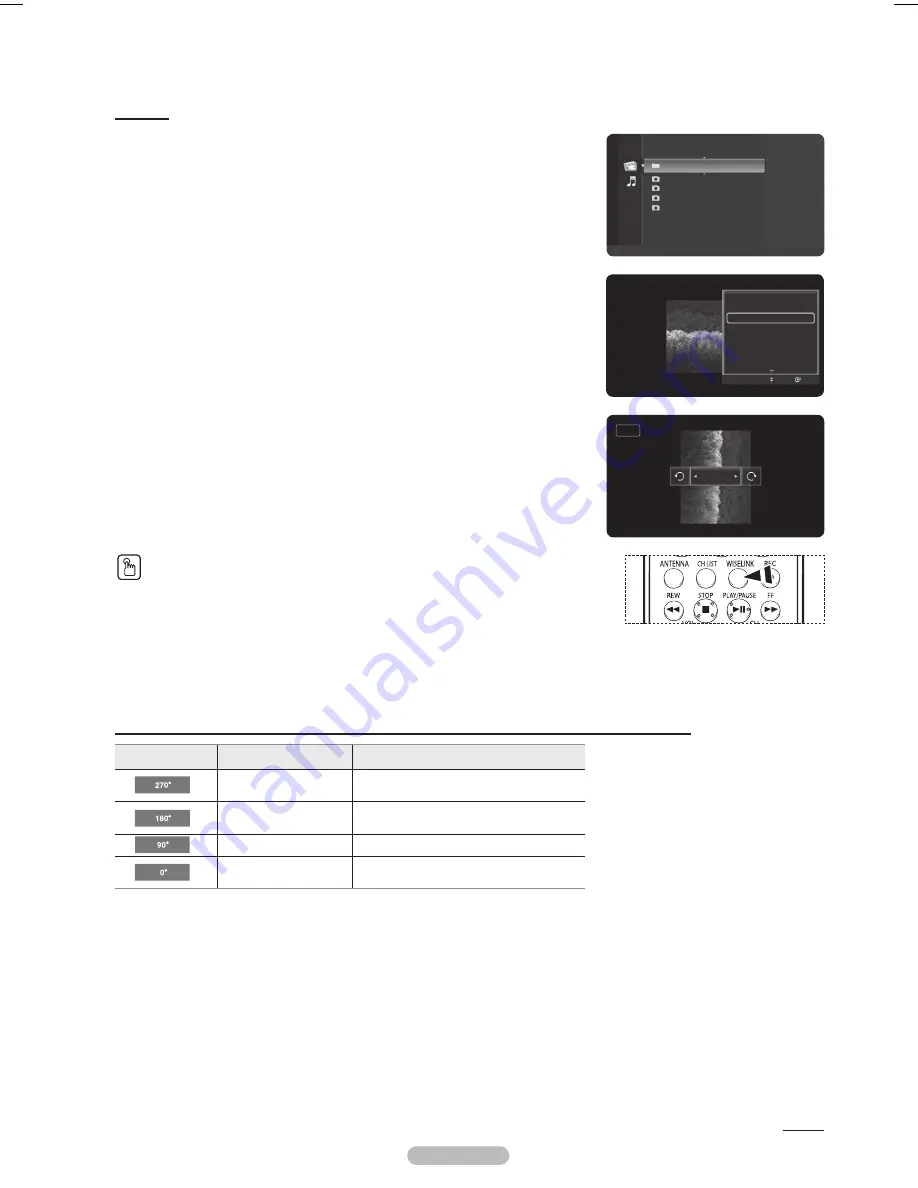
Français - 76
Rotation
1
Après être passé au mode
WISELINK
, sélectionner un dispositif à mémoire installé.
(Consulter les pages 70 et 71)
2
Appuyer sur la touche
ENTER
pour sélectionner
Photo
.
Les fichiers JPEG et les dossiers existants s’affichent.
3
Appuyer sur la touche ▲ ou ▼ pour sélectionner une photo, suivie de la touche
ENTER
.
➢
Appuyer sur la touche lorsqu’une icône de photo est en surbrillance affiche la
photo sélectionnée en plein écran.
4
Appuyer sur la touche
TOOLS
.
Appuyer sur la touche ▲ ou ▼ pour sélectionner
Rotation
, suivie de la touche
ENTER
.
Appuyer sur la touche ◄ ou ► pour faire pivoter la photo selon l’angle désiré.
➢
Chaque fois que la touche ◄ est enfoncée, elle pivote de 270˚, 180˚, 90˚ et 0˚.
➢
Chaque fois que la touche ► est enfoncée, elle pivote de 90˚, 180˚, 270˚ et 0˚.
➢
Il est impossible d’effectuer une rotation directe entre 90 et 270 degrés.
Pour quitter le mode WISELINK, appuyer sur la touche
EXIT
de la télécommande.
➢
Le fichier en rotation n’est pas sauvegardé.
Appuyer sur la touche
WISELINK
de la télécommande pour activer le mode
WISELINK.
Icône d’information de la fonction Rotation (affichée dans le coin supérieur gauche de l’écran).
Icône
OSD actuel
Fonction
Rotation (270°)
Pour faire pivoter une photo de 270
degrés
Rotation (180°)
Pour faire pivoter une photo de 180
degrés
Rotation (90°)
Pour faire pivoter une photo de 90 degrés
Rotation (0°)
Pour faire pivoter une photo à sa position
d’origine
Suite...
Dém. diaporama
Zoom
Rotation
Musique de fond
On
Sélection musique de fond
Supprimer
Réglage de l’image
Réglage du son
Dépl.
Intro.
Rotation
90°
Folder 1
2007/1/2
File 1.jpg
2007/1/2
File 2.jpg
2007/1/2
File 3.jpg
2007/1/2
File 4.jpg
2007/1/2
USB
device
Zoom
Option
Photo
BP68-00628B-00Fre_4.indd 76
2007-03-02 ソタネト 4:34:25
Содержание HL-T5089
Страница 182: ...Cette page est laissée intentionnellement en blanc ...
Страница 270: ...Esta página se ha dejado en blanco expresamente ...